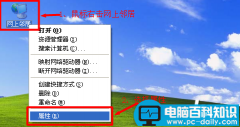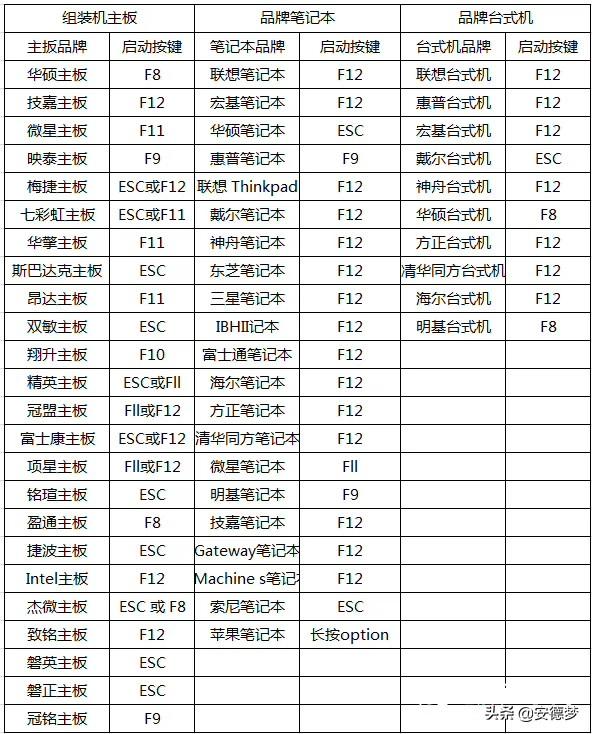如何将苹果手机误删除的照片来恢复呢?今天就跟着小编一起来学习一下吧,希望能够对你有所帮助。
方法一:从手机的【最近删除】中进行找回
iPhone手机的系统在升级到iOS 8之后,iPhone手机的相册当中就多了一个【最近删除】的相簿,其实这就是一个类似于回收站的地方,而平时手机上被我们所删除的照片就会在这里再保存30天。所以,当我们删除了iPhone手机上的一些照片时,我们就可以在第一时间打开【最近删除】,翻看一下这里到底有没有我们误删除的、重要的、需要的照片,如果有的话,点击【恢复】就可以进行删除照片的恢复了。
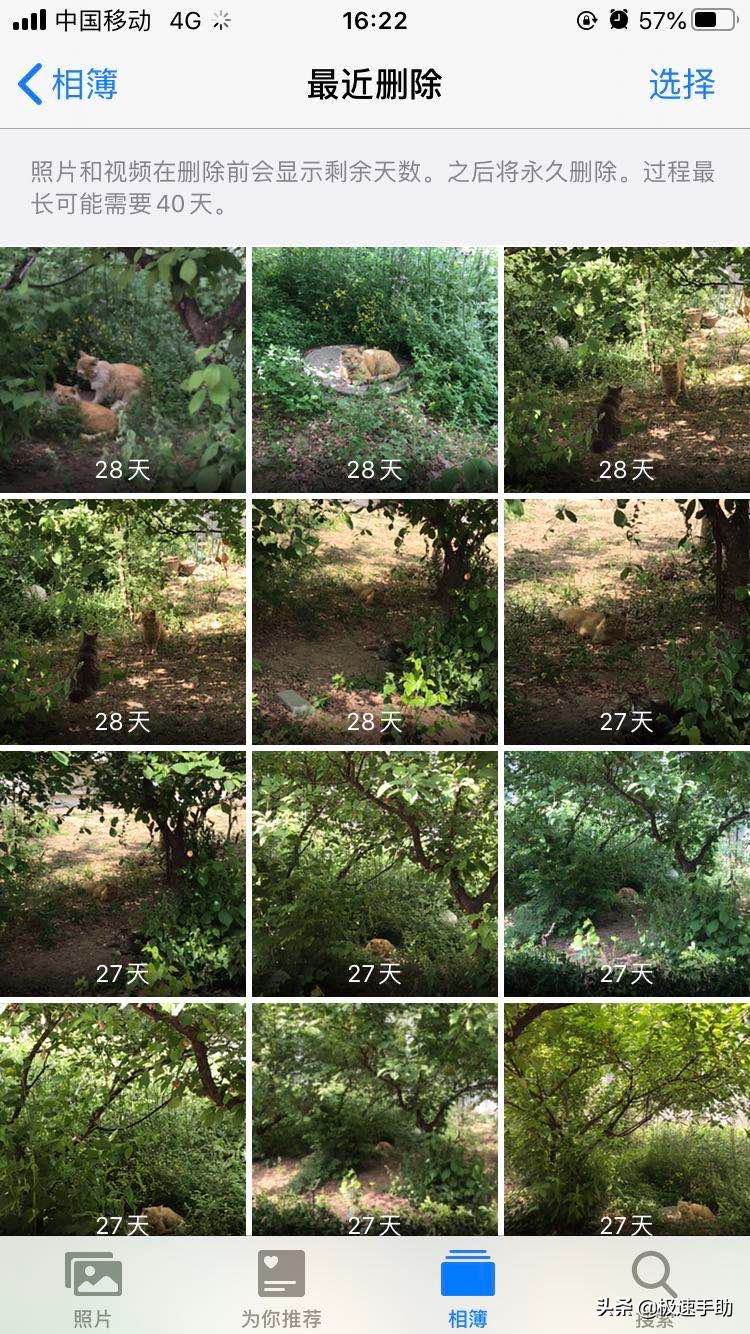
方法二:通过iTunes备份进行找回
有些小伙伴在使用iPhone手机的使用,往往因为自己的强迫症问题,除了删除照片以外,还会直接把【最近删除】的照片也都进行删除,做一个整体的大扫除。但是,此时将最近删除的照片也都删除了以后,想要找回照片就很难受了。如果你开启了iPhone的自动备份功能的话,也是可以轻松的将误删除的照片找回的。
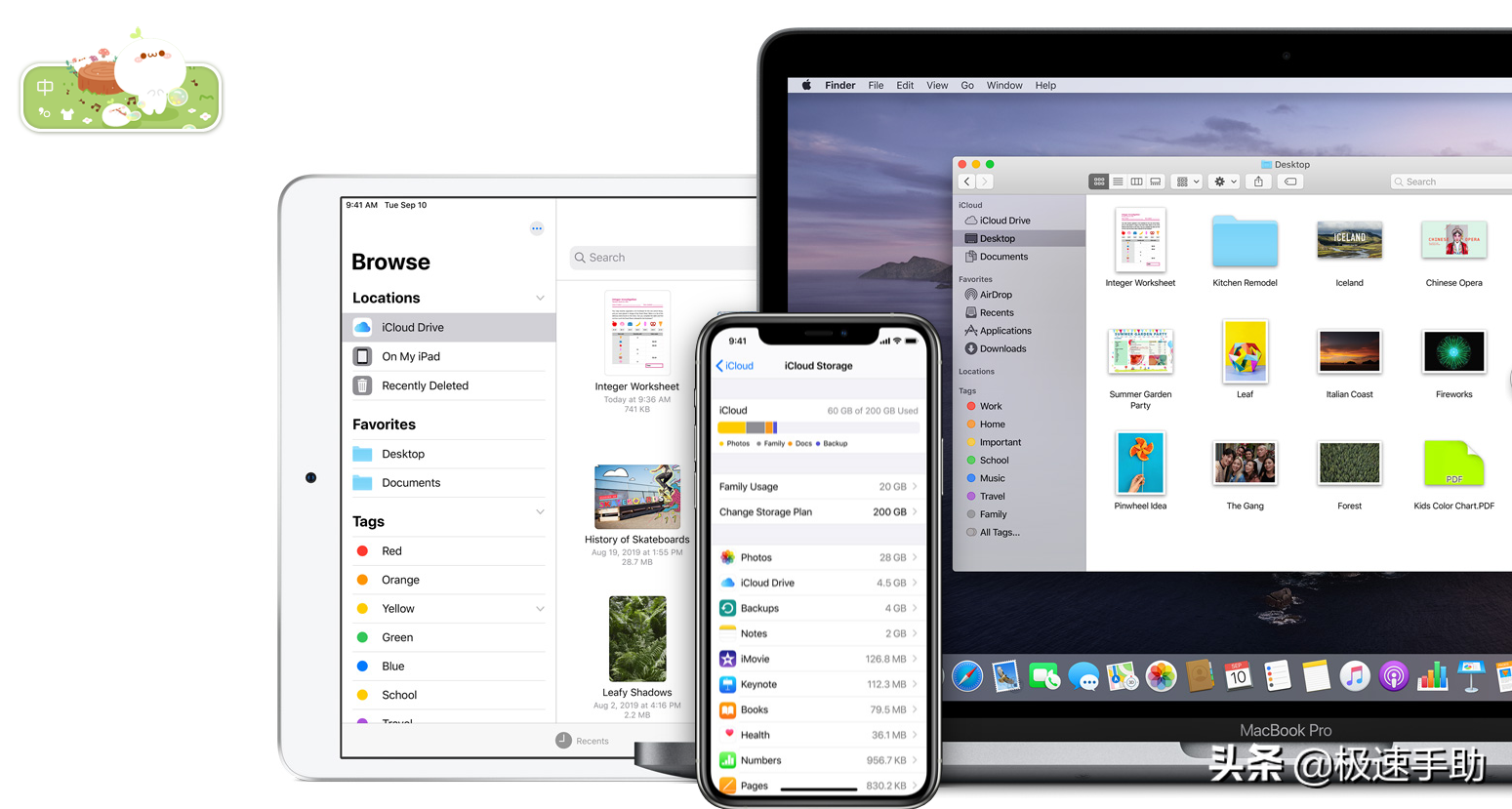
打开iPhone手机的设置,登录Apple ID账号,然后依次点击【iCloud】——【照片】——开启【我的照片流】开关。然后再打开iPhone手机的相册,相册里面就会显示一个【我的照片流】相簿,从中我们就可以成功的恢复我们所需要的照片了。
当然了,你也可以通过访问iCloud官网,登录自己的账号,然后进入到iCloud功能界面,点击【照片】进入到备份详情页当中,下载我们所需要的的照片就可以了。
方法三:通过失易得数据恢复大师找回
如果你试了本文中的前两个方法之后,被删除的照片依旧没有找回的话,你还可以通过使用专业的数据恢复软件来恢复误删除的图片,比如失易得数据恢复大师这款软件。
第一步,在电脑上进入失易得数据恢复官网,然后下载并安装失易得苹果恢复和iTunes软件。
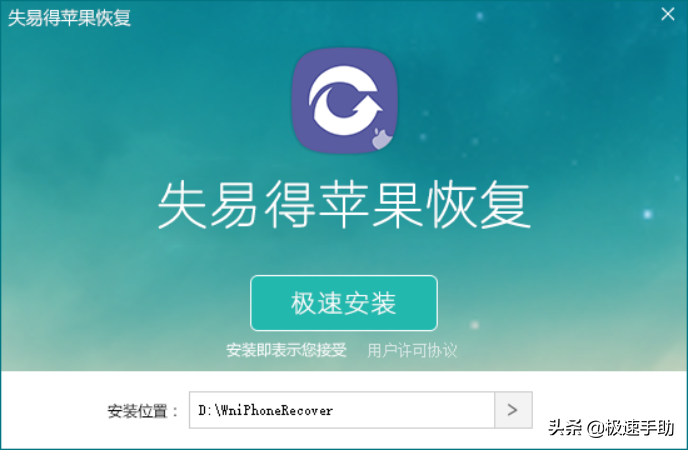
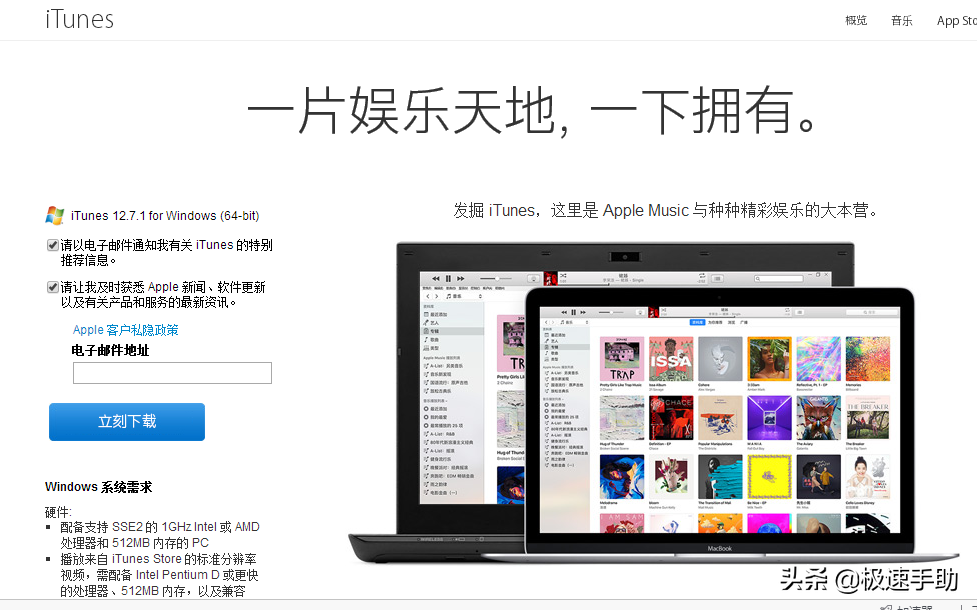
第二步,打开失易得苹果恢复软件,然后用USB数据线将iPhone手机与电脑连接起来,进来使用苹果标配的USB数据线来连接。
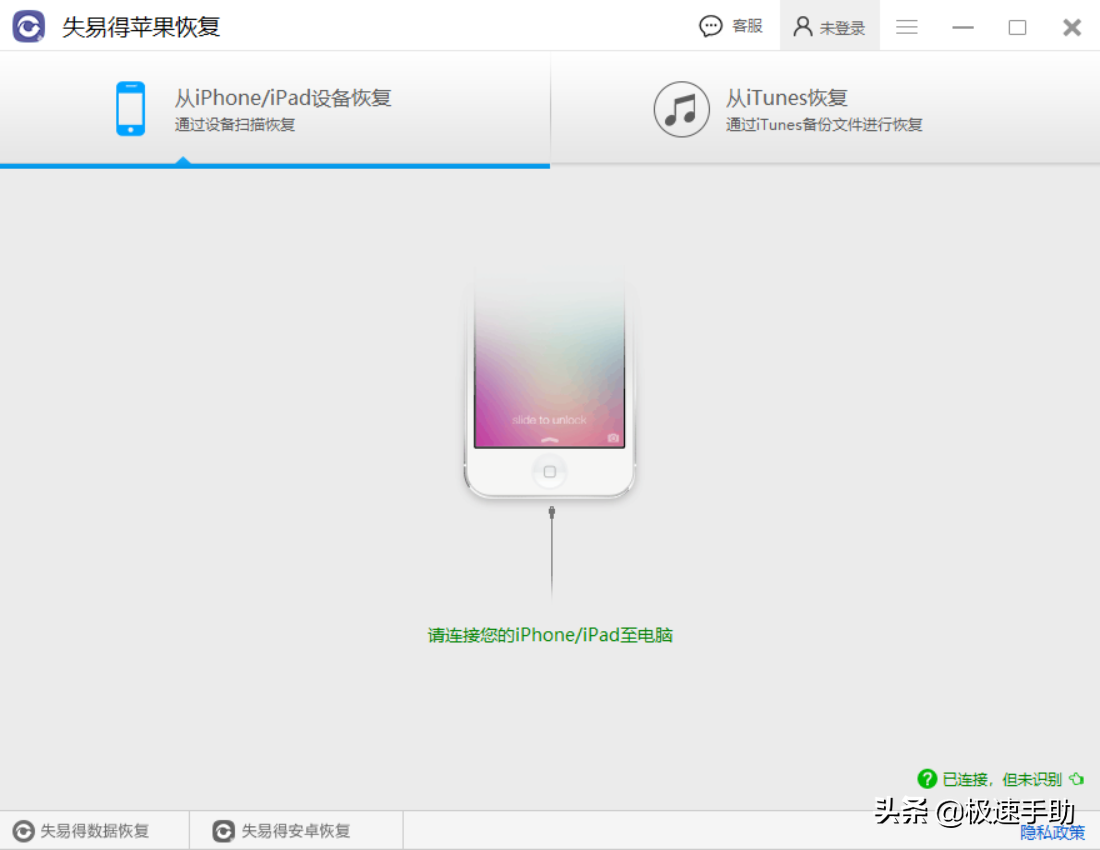
第三步,iPhone手机与电脑连接成功后,在失易得苹果恢复软件的界面中,可以选择【从iPhone/iPad设备恢复】,也可以选择【从iTunes恢复】。
如果选择从【iPhone/iPad设备恢复】,就可以直接跳转到第四步。
如果选择【从iTunes恢复】,那么就需要备份手机的信息,备份之后重启失易得苹果恢复软件,点击【选定】进入到第四步。
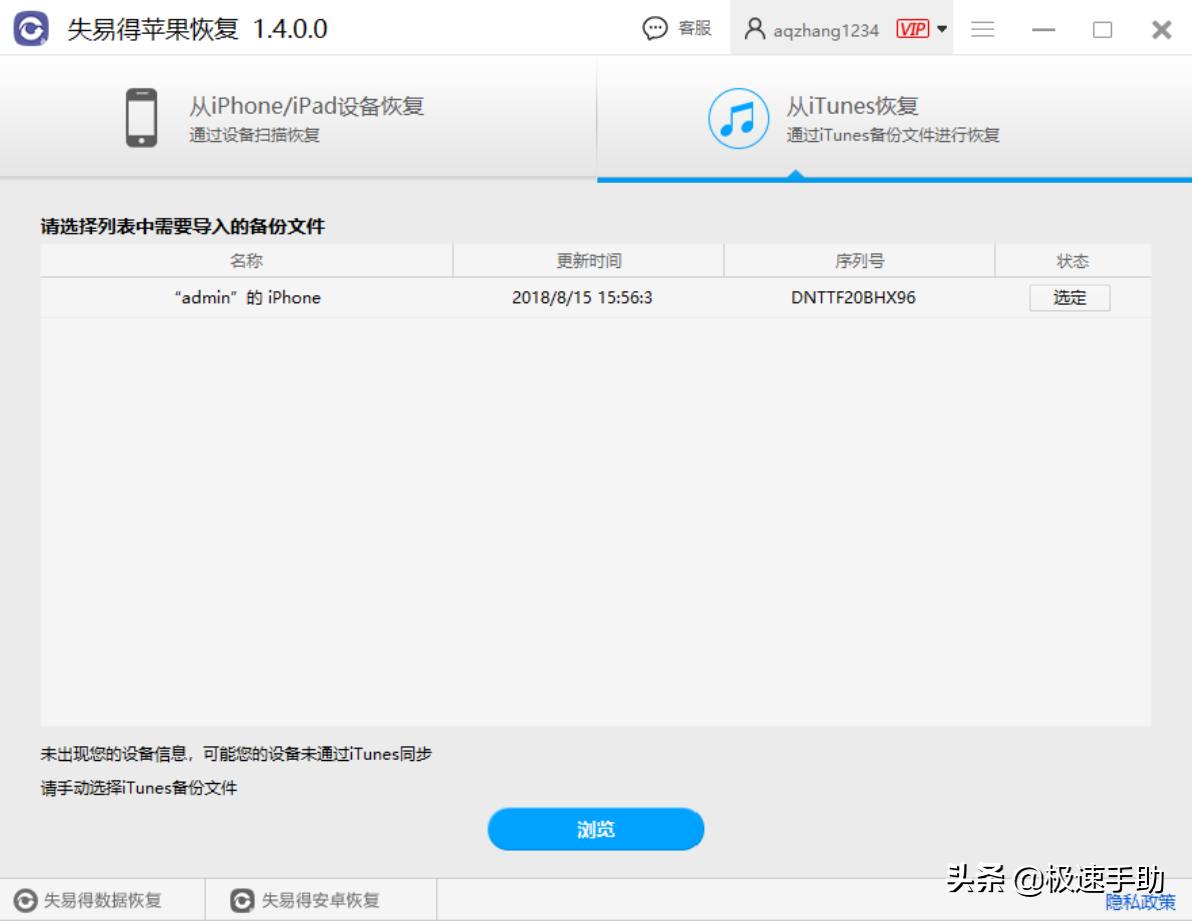
第四步,连接成功后,在要恢复的数据类型页面当中,选择【照片】选项,然后单击【开始扫描】按钮,软件就可以开始扫描iPhone设备上的所有照片了。
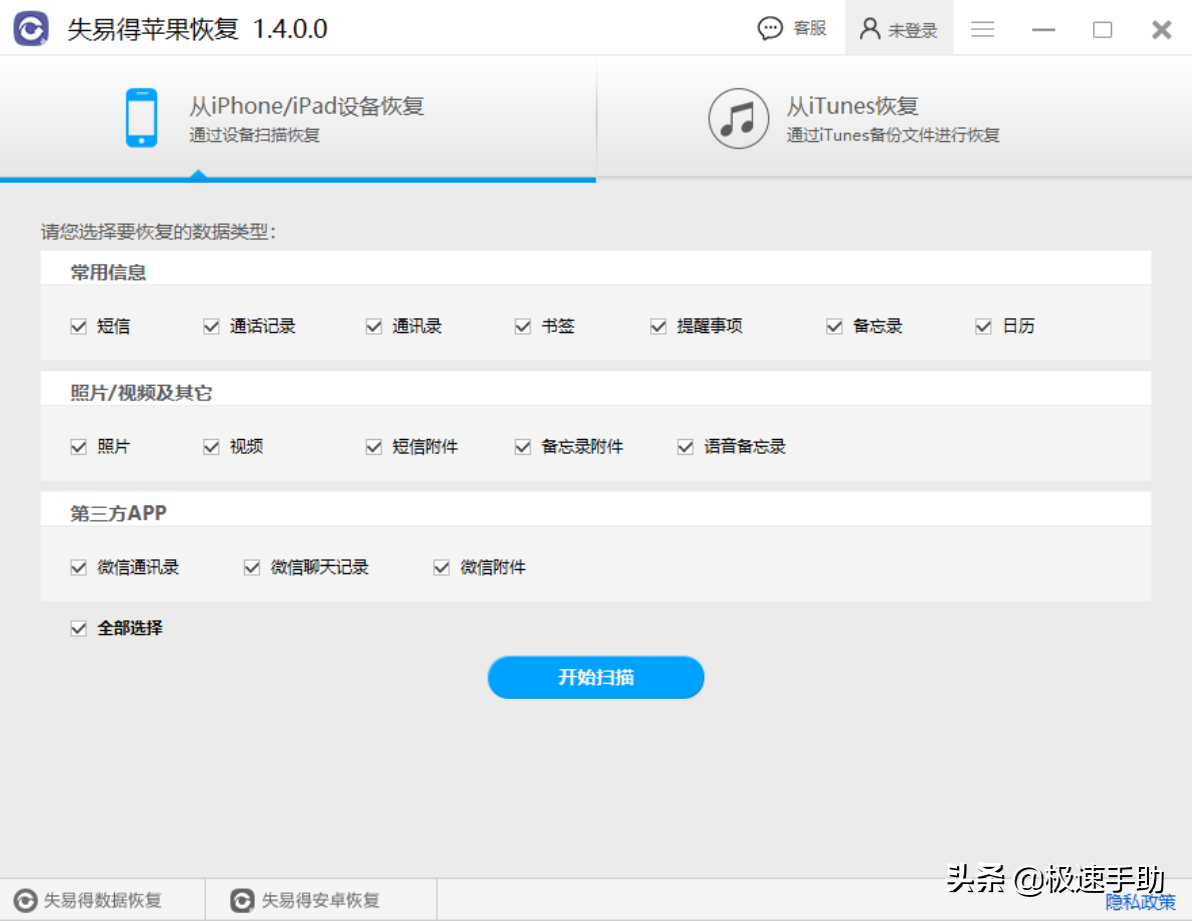
第五步,扫描完成后,扫描出来的数据都能够双击打开进行预览。照片也是不例外,我们可以点击缩略图进行预览,然后确定需要回复的照片,照片选定后,点击【恢复到电脑】按钮。
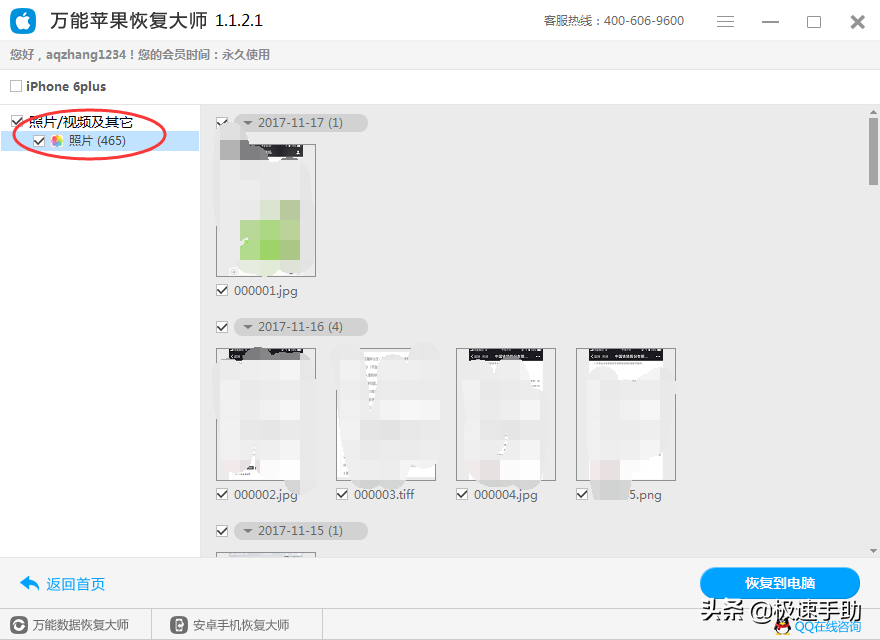
第六步,最后,将恢复后的照片保存到指定的文件夹当中就可以完成照片的恢复了。
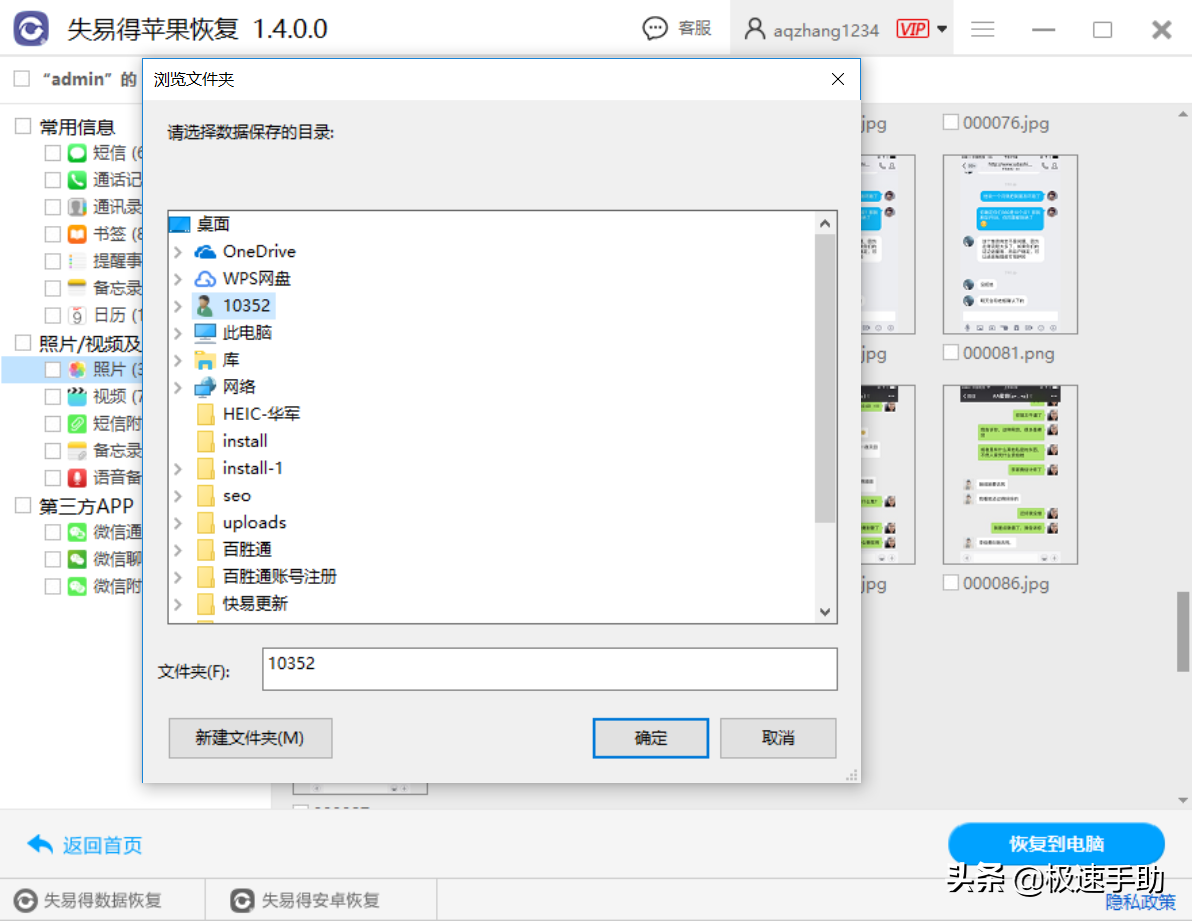
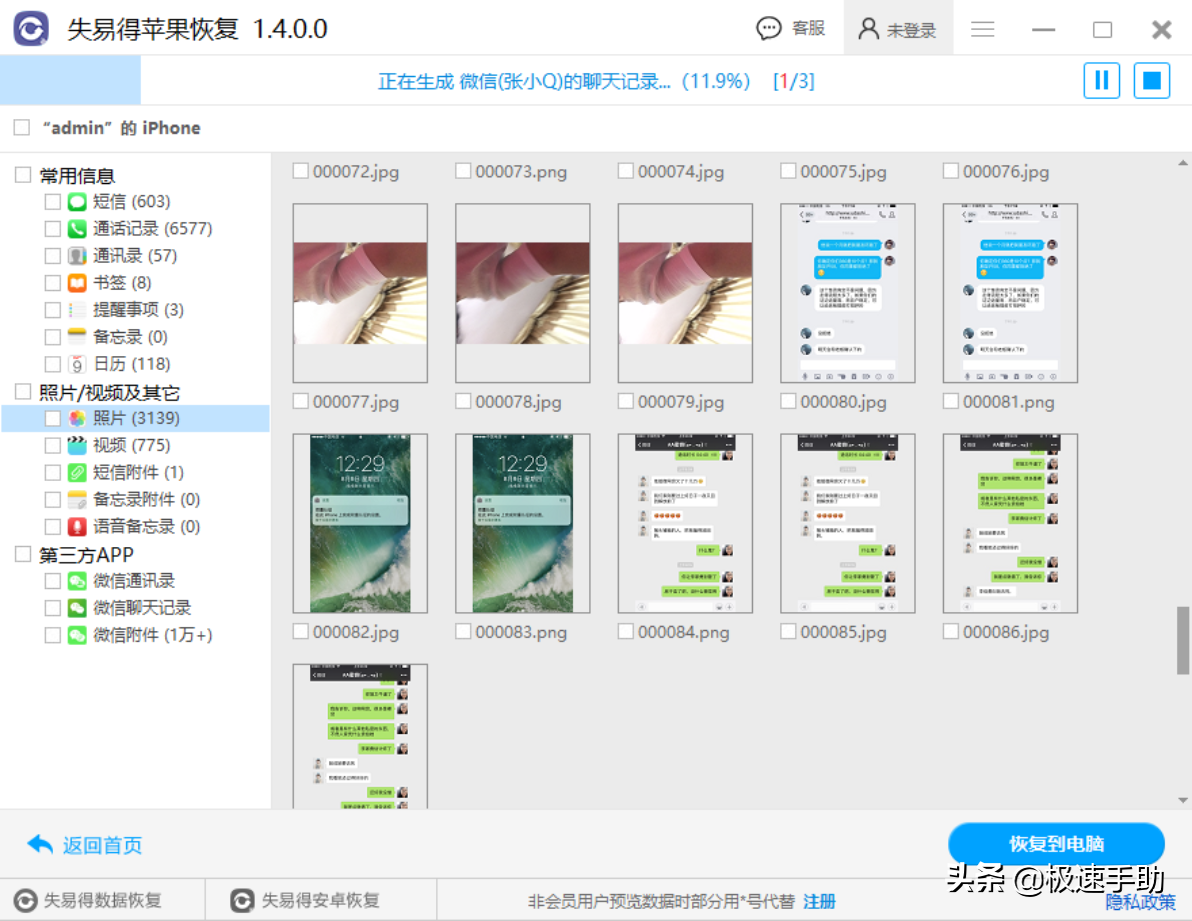
以上呢就是小编为大家总结的关于iPhone手机误删除照片的恢复方法了,如果你平时也习惯彻底清理照片,但是没过几日发现,被删除的照片自己还有用的话,那么不妨跟着本文将照片的恢复方法学到手吧,这样一来,照片删后悔后也能够进行恢复。